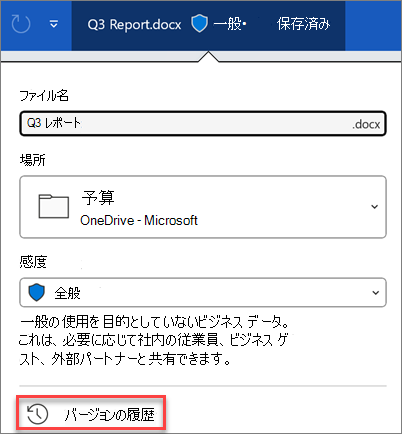以前のバージョンのファイルを表示する
ファイルがOneDrive または Microsoft 365 の SharePointに格納されている場合は、以前のバージョンのファイルに戻ることができます。 これは、間違いが行われた場合、マルウェアやウイルスに問題がある場合、または以前のバージョンを好む場合は非常に重要です。 これは、他のユーザーと共同作業を行い、他のユーザーがファイル内で不要な変更を行う場合にも重要です。
バージョン履歴のエクスペリエンスは、アプリ全体で似ています。
重要: Microsoft 365 のバージョン履歴は、OneDrive または Microsoft 365 の SharePoint に保存されているファイルに対してのみ機能します。 詳細については、「 OneDrive にドキュメントを保存する」を参照してください。
現在使用している Microsoft 365 アプリのバージョンのタブを選択すると、アプリに一致する手順が表示されます。
バージョン履歴を使用すると、ファイルで行われた変更を確認したり、異なるバージョンを比較したり、必要なバージョンを復元したりする方法について説明します。
-
表示するファイルを開きます。
-
ファイルのタイトルをクリックし、[バージョン履歴] を選択します。
-
バージョンを選択して別のウィンドウで開きます。
-
開いた以前のバージョンを復元する場合は、[復元] を選択 します。
重要: エクスペリエンスが異なる場合は、上記のいずれかのタブを選択して、別のバージョンの手順を試してください。
-
表示するファイルを開きます。
-
[ファイル > 履歴] に移動します。
注: [ナビゲーション] ウィンドウに [履歴] ボタンが表示されない場合、実際にはサブスクリプション版の Microsoft 365 をお使いいただいている可能性があります。 ナビゲーション ウィンドウの [ 情報 ] ボタンを選択し、そこで [バージョン履歴] にアクセスできるかどうかを確認します。
-
バージョンを選択して別のウィンドウで開きます。
-
表示するファイルを開きます。
-
Microsoft 365 for Macを使用している場合は、アプリケーションのタイトル バーでドキュメントの名前を選択し、[ バージョン履歴の参照] を選択します。
古いバージョンの Office for Mac を使用している場合は、[ファイル ] > [ バージョン履歴の参照] を選択します。
-
バージョンを選択して別のウィンドウで開きます。
-
表示するファイルを開きます。
-
[ ファイル > バージョン履歴] を選択します。
-
バージョンを選択して開きます。
-
開いた以前のバージョンを復元する場合は、[復元] を選択 します。
注: 個人用 Microsoft アカウントでサインインする場合は、過去 25 のバージョンを取得できます。 職場または学校アカウントでサインインする場合、バージョンの数は ライブラリの構成によって異なります。
バージョン管理のMicrosoft 365 の SharePoint
Microsoft 365 の SharePoint 環境で作業する場合は、強力なバージョン管理ツールをすぐに使用できます。 Microsoft 365 の SharePoint ライブラリでは、何かを削除すると、バージョンの追跡、共有、ごみ箱ストレージが提供されます。 Microsoft 365 の SharePointでのバージョン管理の詳細については、次を参照してください。
SharePoint リストまたはライブラリでのバージョン管理のしくみ